
Turinys:
- Autorius John Day [email protected].
- Public 2024-01-30 10:47.
- Paskutinį kartą keistas 2025-01-23 14:59.
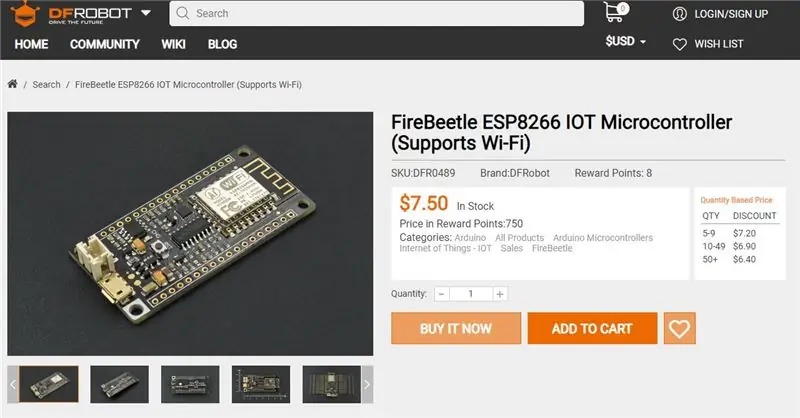

Ei, kas vyksta, vaikinai! Akarsh čia iš CETech.
Šis mano projektas yra daugiau mokymosi kreivė suprasti mažo „Reyax“„Bluetooth“modulio veikimą.
Pirma, mes suprasime modulį vieni ir bandysime jį naudoti tiesiogiai, tada prijungsime jį prie ESP8266 ir sudarysime paprastą LED valdymo projektą.
Pamokos pabaigoje galėsime naudoti RYB080l modulį atskirai ir su mikro, pvz., Esp8266.
Pradėkime nuo linksmybių dabar
1 žingsnis: dalys
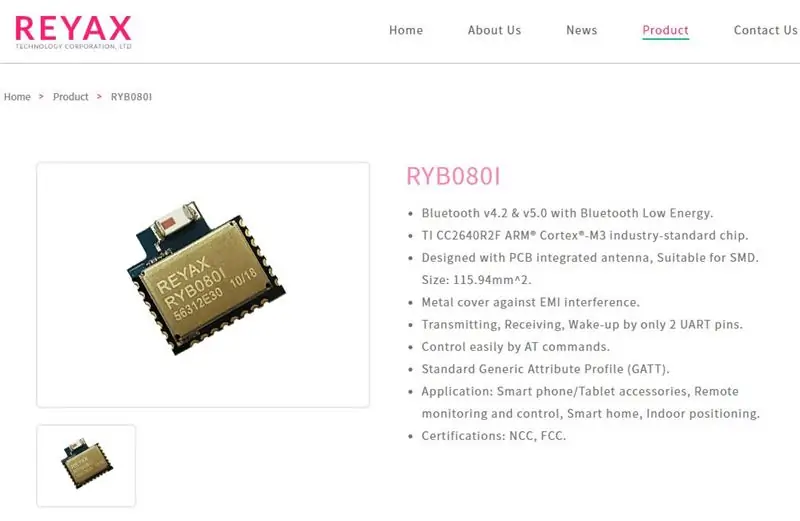
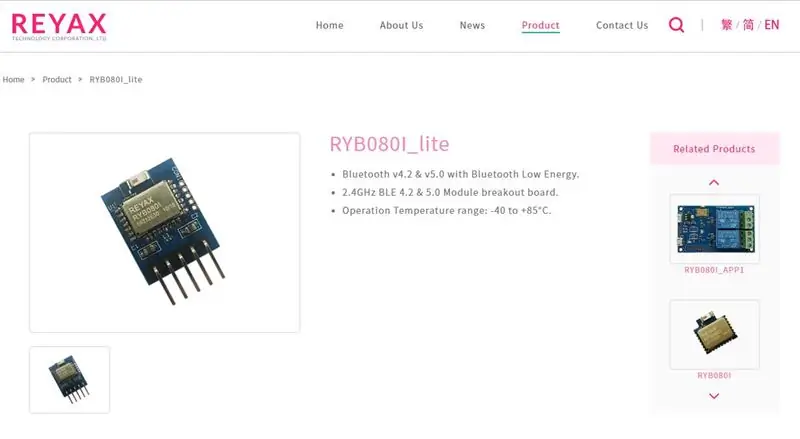
Mano naudojami „Bluetooth“moduliai yra iš „Reyax“.
Pirma, pagrindinis „Bluetooth“modulis yra RYB080l ČIA.
Mes naudojame „Bluetooth“modulio pertraukos modulį, vadinamą „Lite“versija, kurią rasite ČIA.
Galiausiai, mes naudojame ESP8266 modulį iš „DFRobot“, kurį galite įsigyti ČIA.
2 veiksmas: įsigykite PCB savo projektui
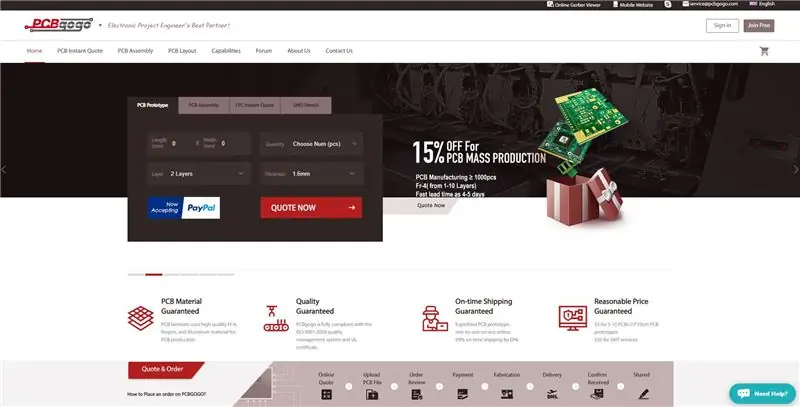
Norėdami pigiai užsisakyti PCB internetu, turite patikrinti PCBGOGO!
Jūs gausite 10 geros kokybės PCB, pagamintų ir pristatytų prie jūsų slenksčio už 5 USD ir šiek tiek pristatymo. Taip pat gausite nuolaidą pristatydami pirmąjį užsakymą.
PCBGOGO turi galimybę surinkti ir gaminti trafaretus, taip pat išlaikyti gerus kokybės standartus.
Patikrinkite juos, jei reikia gaminti ar surinkti PCB.
3 žingsnis: pažvelkite į modulį ir jo duomenų lapą
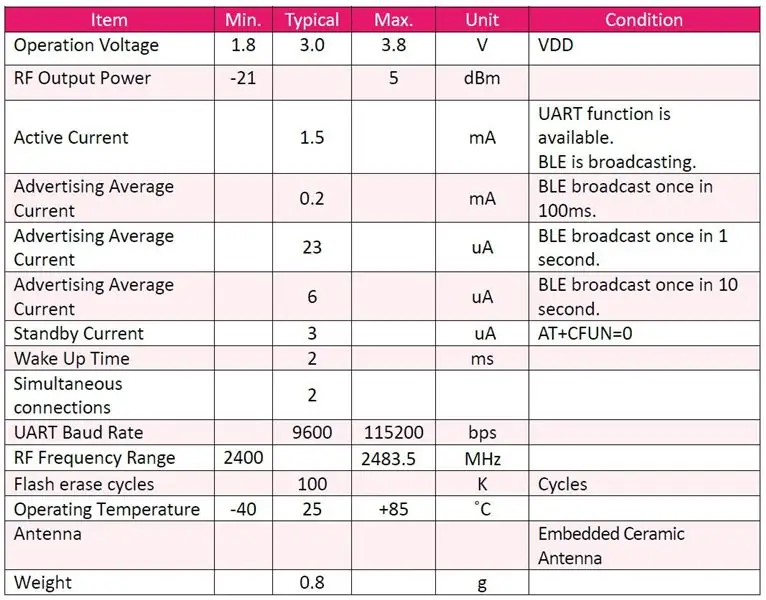
Modulio ypatybės:
• „Bluetooth“v4.2 ir v5.0 su „Bluetooth Low Energy“
• TI CC2640R2F ARM® Cortex®-M3 pramonės standarto lustas
• Galima prijungti du „Bluetooth“įrenginius vienu metu
• Palaikykite pagrindinio kompiuterio ir kliento vaidmenį.
• Sukurta su integruota PCB antena, tinka SMD. Dydis: 115,94 mm^2
• Metalinis dangtelis nuo EMI trukdžių
• Perdavimas, priėmimas, pažadinimas tik 2 UART kaiščiais
• Lengvai valdyti AT komandomis
Nuotraukoje matome šią detalę.
4 žingsnis: AT komandos
Mes matome šias AT komandas:
1. AT patikrinti, ar modulis reaguoja
2. Programinės įrangos atstatymas
3. AT+NAME nustatyti transliacijos pavadinimą
4. AT+ATTR įrenginio pavadinimui nustatyti
5. AT+CRFOP nustatyti RF transliacijos išėjimo galią
6. AT+CNE nustatyti BLE galima prijungti arba ne
7. AT+PERIOD BLE transliacijos laikotarpio nustatymas
8. AT+PWMODE nustatyti energijos taupymo režimą
9. AT+CFUN įjungti/išjungti BLE transliaciją (reklamą)
10. AT+IPR nustatyti UART perdavimo spartą
Ir dar kai ką, patikrinkite vaizdo įrašą ir duomenų lapą, kad gautumėte išsamios informacijos apie tai.
5 veiksmas: atskiro modulio naudojimas

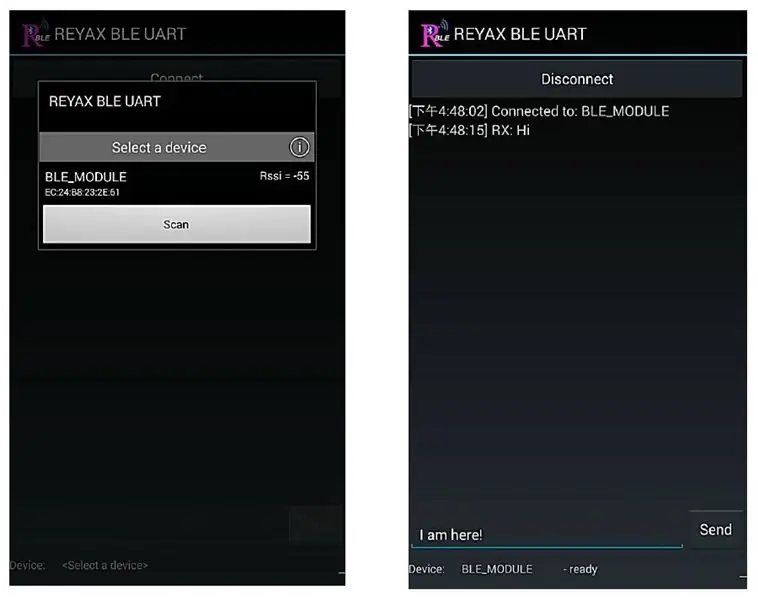
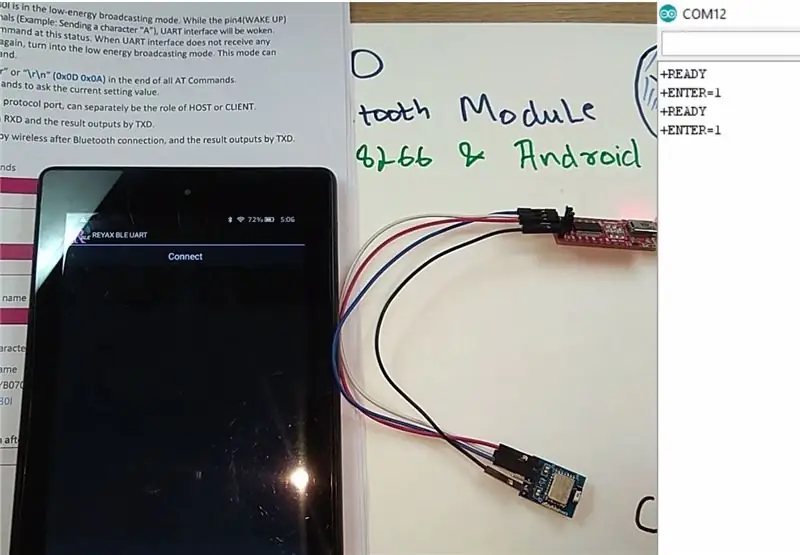
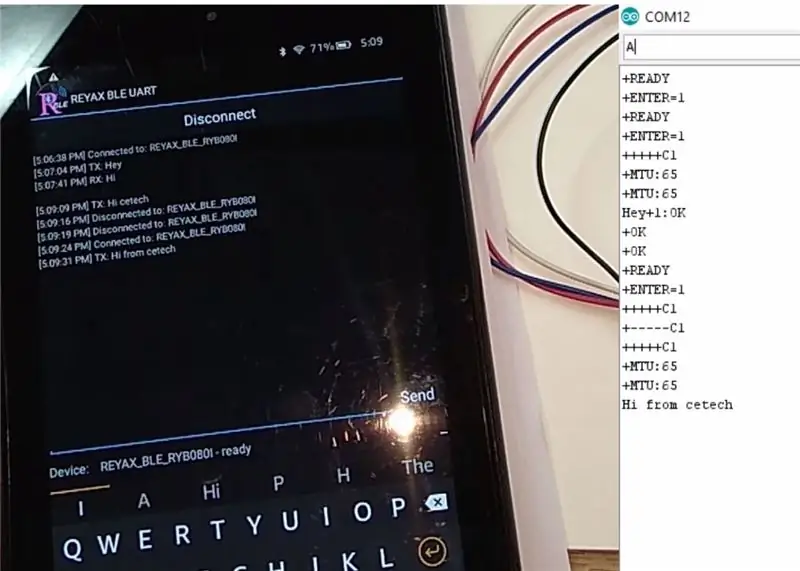
Turime prijungti „Reyax“modulį prie FTDI plokštės, jungtys:
FTDI - RYB080l
Rx - Tx
Tx - Rx
Vcc - Vcc
Gnd - Gnd
Įdiekite programą, kaip nurodyta „GitHub“saugykloje, savo telefone, kad galėtumėte kalbėtis su moduliu.
Nustatę visus ryšius, galite kalbėtis tarp kompiuterio ir telefono/planšetinio kompiuterio, naudodami programą, įdiegtą per „Bluetooth“, kaip matome pridėtame paveikslėlyje.
6 veiksmas: nustatykite ESP8266
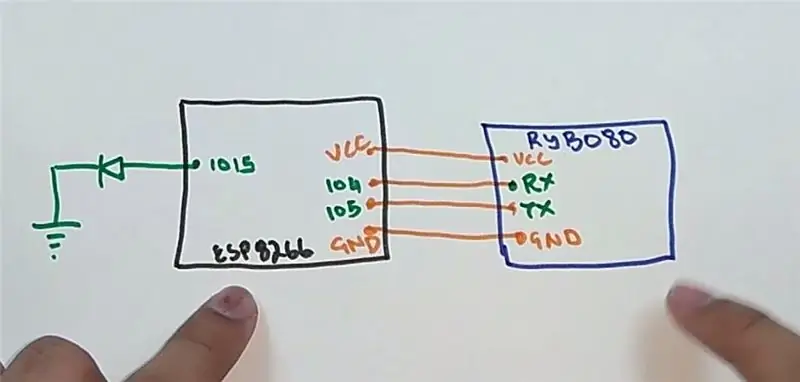

Prijunkite ESP8266 prie „Bluetooth“modulio pagal aukščiau pateiktą schemą.
Prisijungę naudokite kodą iš „GitHub“ir įkelkite jį į ESP8266. „Github“:
7 žingsnis: išbandykite
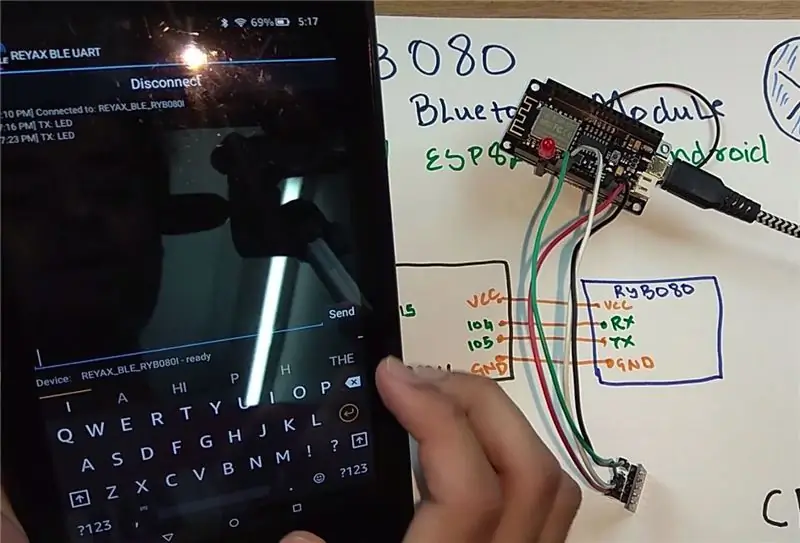
Prisijunkite prie „Bluetooth“modulio naudodami savo išmanųjį telefoną.
Kai prijungsite, siųskite žodį „LED“arba „led“, kad perjungtumėte šviesos diodą.
Voila! štai kaip paprasta.
8 veiksmas: išjunkite gaminį iš lentynos
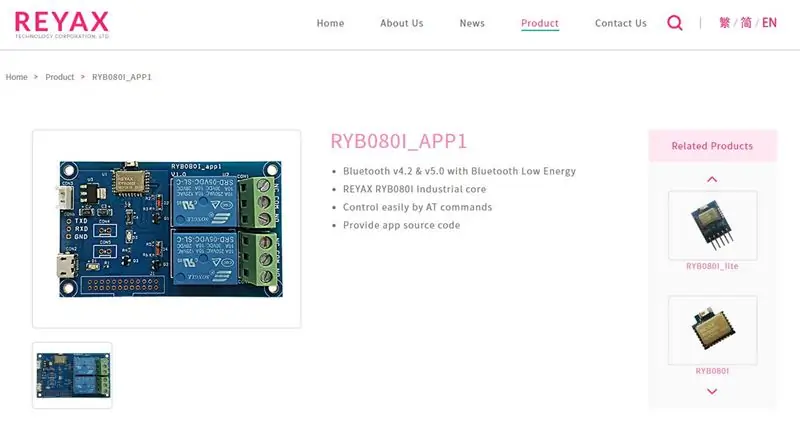
Taip pat galite rasti paruoštą relės valdiklį, pagamintą naudojant šį modulį „Reyax“, kurį galite nusipirkti tiesiogiai, kad įdėtumėte savo kodą.
Rekomenduojamas:
Nešiojamojo kompiuterio išmaniojo telefono dokas iš sugedusio „Macbook“ar bet kurio kito nešiojamojo kompiuterio : 6 veiksmai

Nešiojamojo kompiuterio išmaniojo telefono dokas iš sugedusio „Macbook“ar bet kurio kito nešiojamojo kompiuterio …: Šis projektas buvo sukurtas todėl, kad gali būti patogu išnaudoti visą tikrųjų išmaniųjų telefonų galią kaip įprastą kompiuterį
Lengvas P.D.C. (Nešiojamojo įrenginio laikiklis): 6 žingsniai

Lengvas P.D.C. (Nešiojamojo įrenginio lopšys): Aš žinau, kad yra milijonas skirtingų „pasidaryk pats“vadovų, kaip sutramdyti visus įkroviklius, sienines karpas ir laidų, susietų su nešiojamaisiais prietaisais, sutramdymą. Daugumos problemos yra tai, kad jos yra arba. labiau orientuota į įkroviklių slėpimą, o ne į gyvenimą
Sukurkite savo nešiojamojo kompiuterio/nešiojamojo kompiuterio odą: 8 žingsniai (su nuotraukomis)

Sukurkite savo nešiojamojo kompiuterio/nešiojamojo kompiuterio odą: visiškai individualizuota ir unikali nešiojamojo kompiuterio oda su neribotomis galimybėmis
Popierinis nešiojamojo kompiuterio stovas, pigiausias nešiojamojo kompiuterio stovas: 4 žingsniai

Popierinis nešiojamojo kompiuterio stovas, pigiausias įmanomas nešiojamojo kompiuterio stovas: man patinka „quake3“ir esu susirūpinęs dėl savo „MacBook“patvarumo. Man niekada nekyla mintis nusipirkti tą nešiojamojo kompiuterio stovą su ventiliatoriais, nes „MacBooks“apačioje nėra skylės. Aš galvojau, kad tie pusrutuliai galbūt sulenks mano nešiojamąjį kompiuterį
Kaip susidoroti su nešiojamojo kompiuterio/nešiojamojo kompiuterio perkaitimu: 8 žingsniai

Kaip kovoti su nešiojamojo kompiuterio/nešiojamojo kompiuterio perkaitimu: Nešiojamojo kompiuterio perkaitimas gali labai pakenkti. Staigūs išjungimo gedimai arba atsitiktinai pasirodantys mirties ekranai gali reikšti, kad užgniaužiate savo nešiojamąjį kompiuterį. Mano paskutinis nešiojamasis kompiuteris tiesiog ištirpo mano lovoje, kai užblokavau jo aušinimo ventiliatorius ant savo pagalvės. Tai
